
Lagre passordene fra Firefox (Lagret passord) på en annen datamaskin … i en sikkerhetskopi.
Lagre passordene fra Firefox (Lagret passord) på en annen datamaskin … i en sikkerhetskopi.

Hvis på Google Chrome backup-ul PASSORD løses enkelt timing av nettleseren med kontoen din til Google/Gmail, Pe Firefox lagre passord (Lagret passord) er litt vanskeligere. Dette er hvis du ikke vil bruke et spesielt sikkerhetskopieringsverktøy for passord som er lagret i nettleseren.
Sikkerhetskopier Mozilla Firefox lagrede passord
Når vi logger inn via Firefox til et system/nettsted som ber om bruker ja ord (gmail, facebook, yahoo mailosv.), blir vi spurt om vi vil spare bruker-ul / E -postadresse og ord i nettleseren. Lagrede passord er synlige i Firefox > Alternativer > Sikkerhet > Lagret passord. Dataene som inneholder autentiserings-URL, brukeren og passordet knyttet til brukeren lagres her. Hvis vi vil installere operativsystemet på nytt eller vi vil bruke disse dataene lagret i nettleseren på en annen datamaskin, må vi ha filene som inneholder dem.
I Mozilla Firefox det er to filer som inneholder påloggingsdataene. nøkkel3.db og signons.sqllite. Disse to filene lagres i profilmappen opprettet av nettleseren for hver bruker på Windows. For å få tilgang til eksisterende Firefox-profilmapper på en PC, gå med Windows Utforsker til %APPDATA%MozillaFirefoxProfiles, og hvis du vil åpne den gjeldende profilmappen, skriv inn Adresselinje til Firefox: om:støtte si faceti click pe butonul “Åpne inneholdende mappe“.
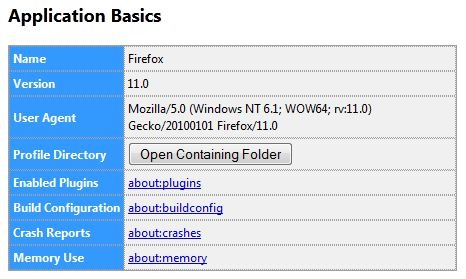
Kopier filene nøkkel3.db og signons.sqllite.
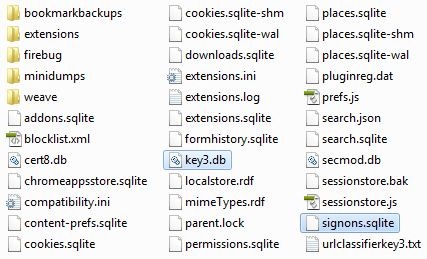
På denne måten kan du kopiere dine lagrede brukernavn og passord til en annen PC som har Mozilla Firefox installert.
Det er greit å oppbevare disse filene på et trygt sted, fordi alle som får tak i dem vil ha tilgang til alle passordene dine som er lagret i Firefox.
Etter mitt syn er dette et alvorlig sikkerhetsproblem for Mozilla Firefox. De som bruker muligheten til å lagre passordet, anbefales sterkt å bruke alternativet også Hovedpassord.
Stealth Settings – Sikkerhetskopier Mozilla Firefox lagrede passord.
Lagre passordene fra Firefox (Lagret passord) på en annen datamaskin … i en sikkerhetskopi.
Hva er nytt
Om Stealth L.P.
Grunnlegger og redaktør Stealth Settings, din 2006 pana in prezent. Experienta pe sistemele de operare Linux (in special CentOS), Mac OS X , Windows XP > Windows 10 Si WordPress (CMS).
Se alle innlegg av Stealth L.P.Du kan også være interessert i...

